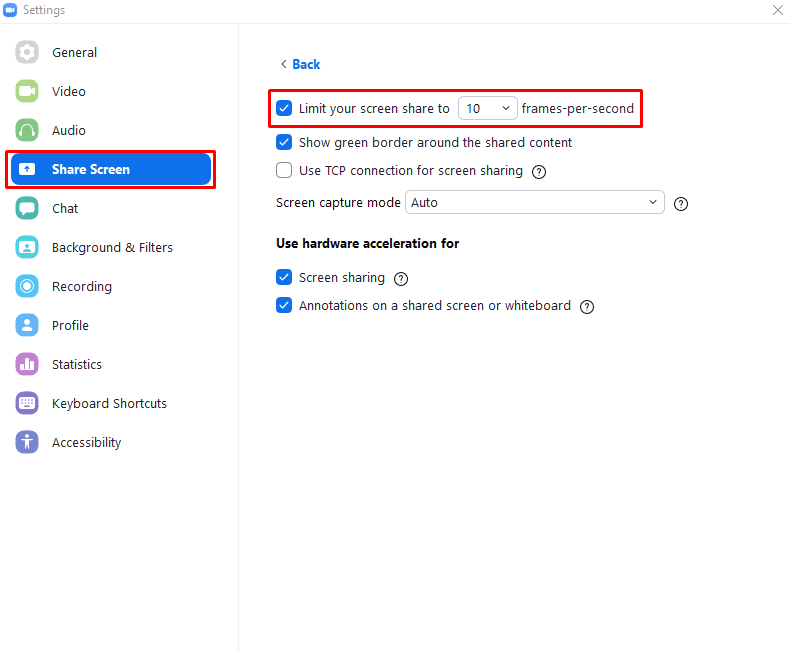შეიძლება ზოგჯერ დაგჭირდეთ თქვენი ეკრანის გაზიარება Zoom-ის შეხვედრის დროს. ეკრანის გაზიარება ხშირად ხდება პრეზენტაციის ან დემონსტრირების გასაადვილებლად, თუმცა ის ასევე შეიძლება გამოყენებულ იქნას ტექნიკური მხარდაჭერისთვის. გლუვი და ხარისხიანი გამოცდილებისთვის არის ორი მნიშვნელოვანი ფაქტორი: კადრების სიხშირე და ინტერნეტ კავშირის სიჩქარე.
კადრების სიხშირე მიუთითებს იმაზე, თუ რამდენი ვიდეო კადრია ნაჩვენები წამში, სადაც უფრო მაღალი რიცხვები უფრო გლუვ გამოცდილებას იძლევა. კომპიუტერის მონიტორების უმეტესობა მუშაობს 60 კადრი წამში ან FPS, ხოლო 24 FPS არის უხეში მინიმალური კადრების სიჩქარე. იმისთვის, რომ მოძრაობა ადამიანების უმეტესობისთვის გლუვი იყოს, თუმცა ეს განსხვავდება ადამიანებსა და სცენას შორის ნაჩვენებია.
ინტერნეტ კავშირის სიჩქარე ასევე მნიშვნელოვანია, რადგან ის განსაზღვრავს, რამდენი ვიდეო კადრის ატვირთვა შეგიძლიათ წამში და ამ კადრების გამოსახულების ხარისხი. უფრო სწრაფი ინტერნეტ კავშირი საშუალებას იძლევა მეტი კადრის გადაცემა წამში უფრო მაღალი ხარისხით.
ეს ორი ფაქტორი განსაკუთრებით მნიშვნელოვანია, როდესაც კონტენტს, რომლის გაზიარებას ცდილობთ, მასში ბევრი მოძრაობაა, მაგალითად, ვიდეო. თუმცა, პრეზენტაციების უმეტესობის სტატიკური სლაიდებისთვის, კადრების სიხშირე ნაკლებად მნიშვნელოვანი ხდება, რადგან ნაჩვენები სურათი ასე იშვიათად იცვლება.
თუ გსურთ თქვენი Zoom ეკრანის გაზიარების კონფიგურაციის ოპტიმიზაცია პრეზენტაციებისთვის, შეიძლება დაგჭირდეთ შეზღუდოთ კადრების სიხშირე, რომლითაც აზიარებთ თქვენს ეკრანს. თქვენი სიტუაციიდან გამომდინარე, ამან შეიძლება გაზარდოს სურათის ხარისხი ნაკლები მაღალი ხარისხის ვიდეო ჩარჩოების გადაცემით ან შეამციროს დატვირთვა თქვენს ინტერნეტ კავშირზე, რადგან თქვენ ცდილობთ ნაკლები მონაცემების ატვირთვას.
რჩევა: თუ საკმარისად სწრაფი ინტერნეტ კავშირი გაქვთ, არ არის საჭირო კადრების სიჩქარის ლიმიტის ჩართვა, რადგან თქვენი ვიდეო უკვე მაღალი ხარისხის იქნება.
როგორ შეზღუდოთ თქვენი ეკრანის გაზიარების კადრების სიხშირე
თქვენი ეკრანის გაზიარების კადრების შეზღუდვისთვის, თქვენ უნდა შეხვიდეთ Zoom-ის პარამეტრებში. პარამეტრებზე წვდომისთვის, დააწკაპუნეთ თქვენი მომხმარებლის ხატულაზე ზედა მარჯვენა კუთხეში, შემდეგ დააჭირეთ ღილაკს "პარამეტრები".
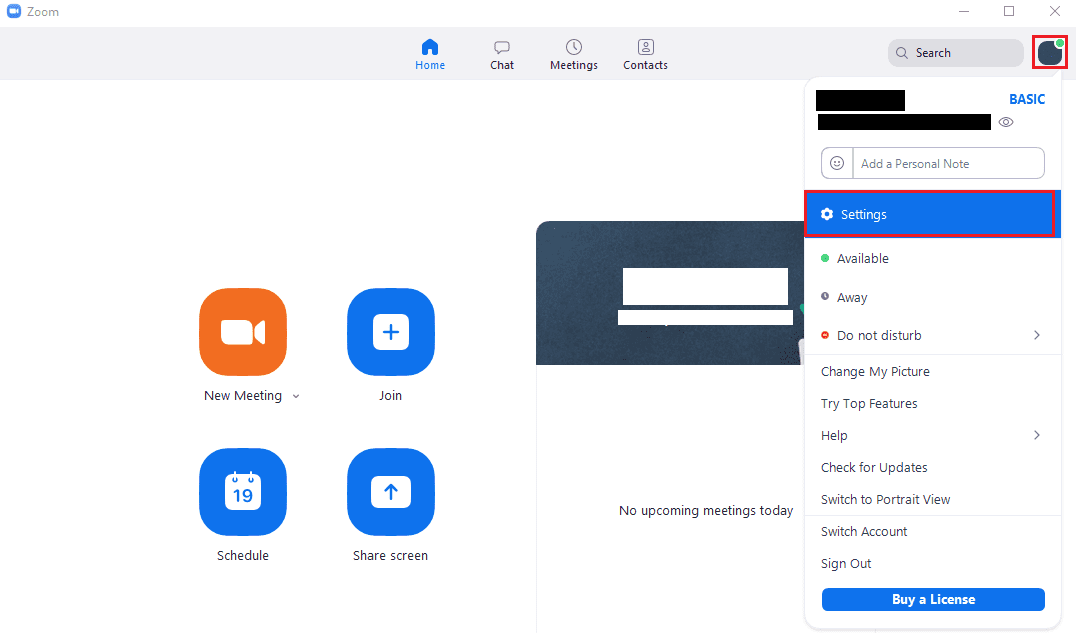
პარამეტრების შესვლის შემდეგ გადადით ჩანართზე „გაზიარების ეკრანი“, შემდეგ დააჭირეთ ღილაკს „Advanced“ ბოლოში.
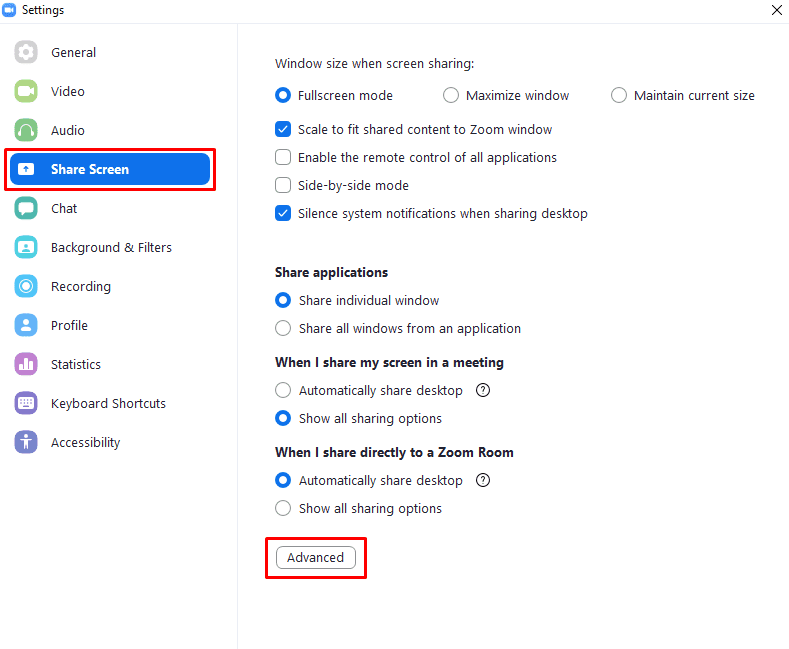
როდესაც გაფართოებულ პარამეტრებში ხართ, მონიშნეთ პირველი მოსანიშნი ველი, წარწერით „შეზღუდეთ თქვენი ეკრანის გაზიარება [x] კადრი წამში“, სადაც [x] არის ჩამოსაშლელი ველი, რომელიც შეიცავს რიცხვს. პარამეტრის ჩართვის შემდეგ, შეგიძლიათ დააწკაპუნოთ ჩამოსაშლელ ველზე პარამეტრის სახელში კადრების სიჩქარის ლიმიტის კონფიგურაციისთვის. კადრების სიხშირე, რომლითაც შეგიძლიათ შეზღუდოთ თქვენი ეკრანის გაზიარება, არის: თხუთმეტი, ათი, რვა, ექვსი, ოთხი, ორი და ერთი FPS.